发布时间:2025-02-13来源:互联网作者:新瑶
随着科技的不断发展,U盘已经成为我们日常生活中不可或缺的存储工具。无论是在学校、公司还是个人生活中,U盘都承担着重要的文件存储和传输任务。然而,有时候我们会遇到U盘在读取后突然不显示内容的问题,这让许多用户感到困惑和不安。本文将为您提供一些解决方法,帮助您有效应对这一问题。
首先,当出现U盘读取后不显示内容的情况时,您需要检查U盘是否被正确插入。许多时候,插入不牢固或接触不良都会导致系统无法识别U盘。建议您将U盘拔出后,重新插入到电脑的USB接口中,确保接口良好。此外,也可以尝试将U盘插入其他电脑,以排除是电脑USB接口的问题。
其次,如果重新插入后仍然不显示内容,可以尝试查看“我的电脑”中的驱动器列表。右键点击“我的电脑”或“此电脑”,选择“管理”,进入“磁盘管理”界面。在这里,您可以看到所有连接到电脑的存储设备。如果U盘出现在列表中但没有分配驱动器号,您可以右键点击U盘,选择“更改驱动器号和路径”,然后为其分配一个新的驱动器号。这样,U盘可能会重新显示内容。
如果在“磁盘管理”中,您发现U盘的状态显示为“未分配”或“RAW格式”,那么可能是U盘的文件系统损坏。在这种情况下,您可以使用一些数据恢复软件进行扫描和恢复。市面上有许多专业的数据恢复工具,如Recuva、EaseUS Data Recovery Wizard等,您可以下载并安装这些软件,按照软件的提示进行操作。不过,请注意在使用数据恢复软件时,最好避免将新的数据写入U盘,以免覆盖丢失的数据。
在使用数据恢复软件之前,您还可以尝试运行系统自带的故障排除工具。右键点击“开始”按钮,选择“设置”,进入“更新与安全”界面,选择“故障排除”。在这里,您可以运行“硬件和设备”故障排除工具,系统会自动检测并修复可能存在的问题。
如果以上方法均未能解决问题,可能是U盘本身出现了故障。此时,您可以尝试联系U盘的厂家或销售商,了解是否可以进行保修或更换。在购买U盘时,建议选择一些知名品牌与正规渠道,能在一定程度上保障产品的质量和售后服务。
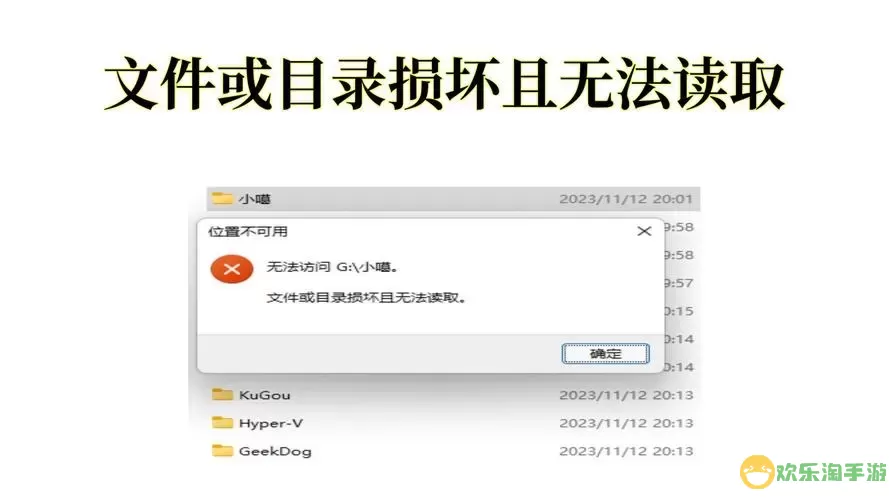
最后,为了避免未来再次发生U盘读取后不显示内容的情况,我们建议您定期备份U盘中的重要数据。可以使用云存储服务(如百度云、腾讯云)进行备份,或是定期将数据复制到电脑或外部硬盘中。同时,使用U盘时要注意安全性,避免在不安全的计算机上使用U盘,以防病毒感染和数据丢失。
综上所述,U盘在读取后突然不显示内容的情况并非不可解决。通过检查插入状态、使用磁盘管理工具、更改驱动器号、使用数据恢复软件及故障排除工具等方法,大部分情况都能够得到解决。同时,措施的预防与定期备份也能有效降低数据丢失的风险。希望本文能够对您有所帮助,让您在使用U盘的过程中更加顺利。

2024-03-14
魔兽三国塔防地图 魔兽三国塔防地图玩法攻略
巅峰极速gtr18 巅峰极速GTR18震撼发布
荣耀崛起农场 荣耀崛起庄园
古墓笔记和怀线 古墓笔记怀线探秘
猫和老鼠手游奥尼玛国服系列 猫和老鼠手游奥尼玛国服资讯
《脑洞大侦探》第2关中的隐藏物体在哪里
《COK列王的纷争》手游金矿采集指南
《英雄联盟手游》虎年限定皮肤介绍
剑与契约下架了么